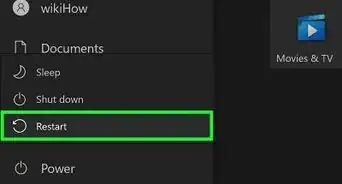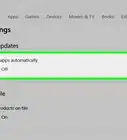X
这篇文章的共同创作者是 Luigi Oppido. Luigi Oppido是美国加州圣克鲁斯县Pleasure Point Computers的所有者和经营者。他拥有超过25年的一般电脑维修、数据恢复、病毒扫除和升级经验。两年来,他还一直是加州中部KSCO电台《Computer Man Show!》的主持人。
这篇文章已经被读过22,505次。
在Windows系统中,用户可以通过命令提示符,向基于图形用户界面的操作系统发送指令。用命令提示符运行程序的速度很快,因为你不需要找到程序的图标就可以打开它。本文介绍了在Windows XP、Windows Vista、Windows 7和Windows 8中使用命令提示符的方法。
步骤
部分 1
部分 1 的 3:
打开命令提示符
-
点击“开始”菜单,然后点击“运行”。
- 在Windows 8中,右键点击“开始”菜单,然后点击“运行”。按下WIN + X,可以快速打开这个菜单[1] 。
-
在“运行”的对话框中,输入cmd。
-
命令提示符的窗口就会出现。
- 命令提示符是可以让你通过文本命令控制电脑的程序。
广告
部分 2
部分 2 的 3:
用命令提示符打开程序
-
在命令提示符的窗口中,输入start notepad,记事本就会启动。
- 记事本是各个版本的Windows系统都附带的程序。
- start命令告诉电脑需要打开程序。
- 为了保证程序能够启动,你需要知道程序的确切名字。
-
在窗口中,输入start explorer,就会启动资源管理器。
-
前往程序文件夹,打开“Internet Explorer”文件夹。
- 你可以打开其它程序的文件夹。
-
找到iexplore.exe,这是Internet Explorer的程序名。
-
在命令提示符中,输入start explore。
-
找到你的常用程序,记下它们的名字。试着使用start命令打开这些程序。
- 这个方法只适合打开Program Files文件夹中的程序。如果你想运行其他文件夹中的程序,请查看其它指南。
广告
部分 3
部分 3 的 3:
让程序出现在命令提示符中
-
在命令提示符中,输入path。命令提示符会显示一系列的文件路径,相互之间用分号分隔。这些就是PATH。当你使用start命令时,命令提示符会在这些显示的路径中,搜索程序。
-
可以的话,最好将程序的文件夹移动到Program Files文件夹里。命令提示符会找到该文件夹里的可执行程序。
- 如果你不想移动文件夹,你可以编辑PATH,从而添加新的文件路径。
-
打开程序的属性。找到你想用命令提示符打开的程序,右键点击,选择属性。
-
在属性窗口中,记下“位置”里显示的程序的完整路径。
- 在命令提示符中,复制和粘贴没有用。
-
使用setx命令。setx命令可以让你添加文件路径到PATH中[2] 。输入setx path "%path%;, 然后输入文件的完整路径,最后输入",按下回车。
-
输入path。文件路径已经添加到PATH中了。
-
输入start和你要启动的程序的程序名。广告
参考
关于本wikiHow
广告
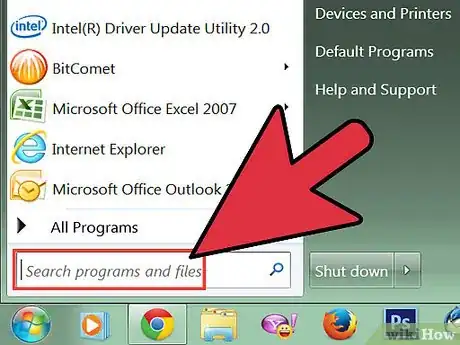
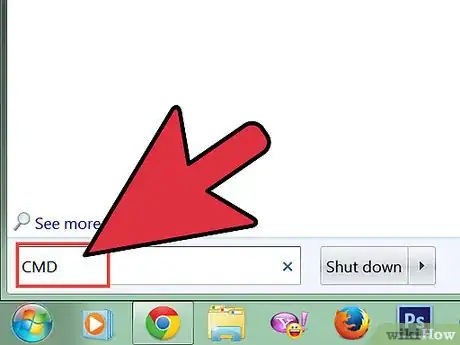
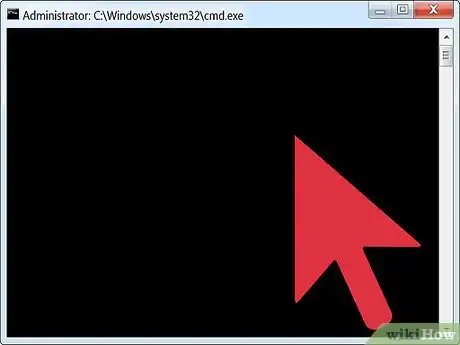
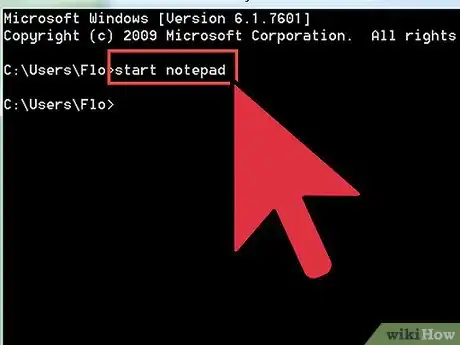
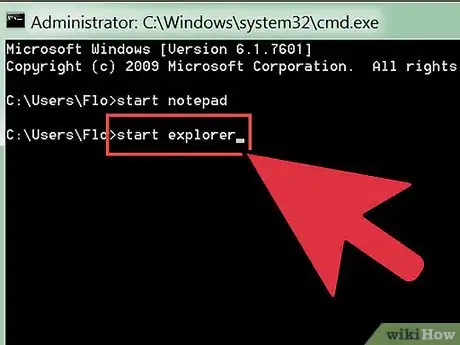
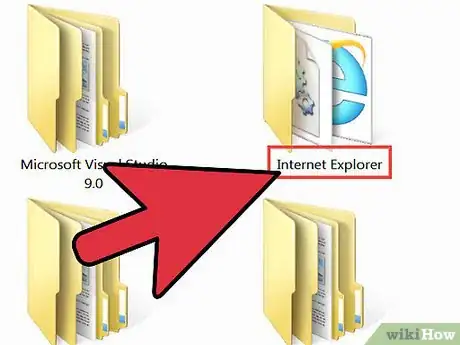
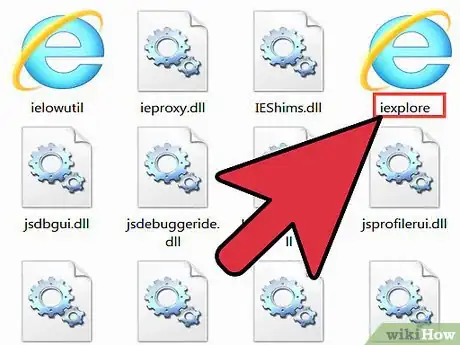
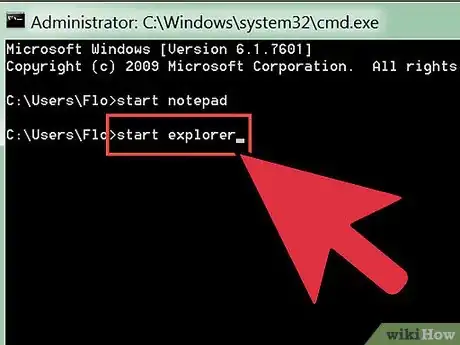
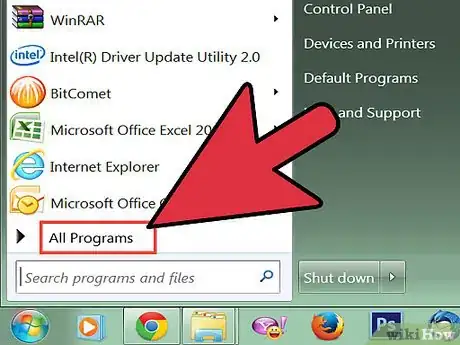
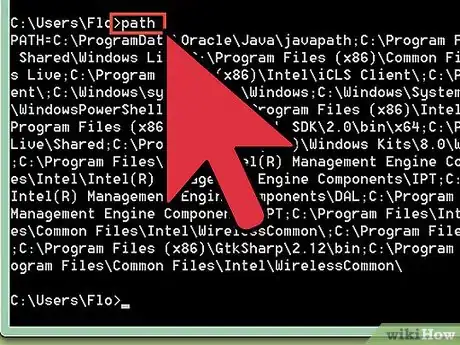
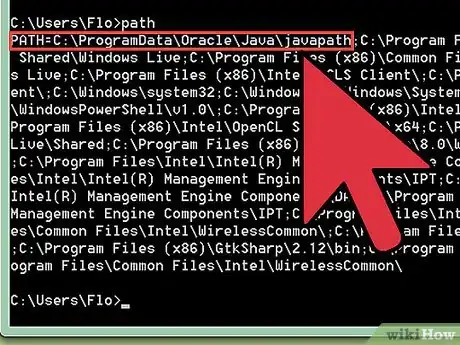
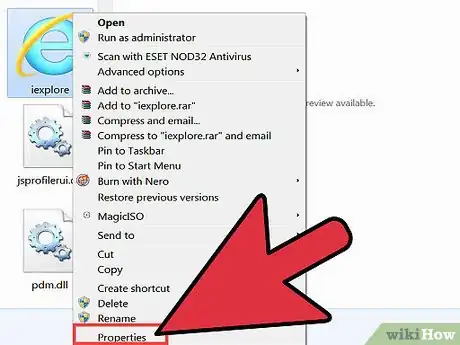
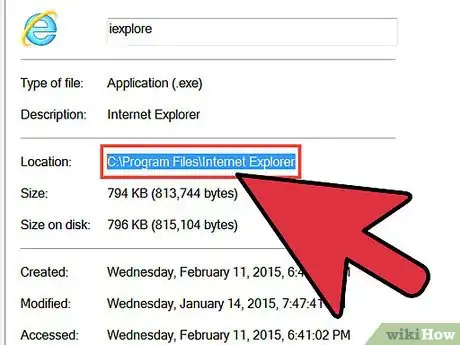
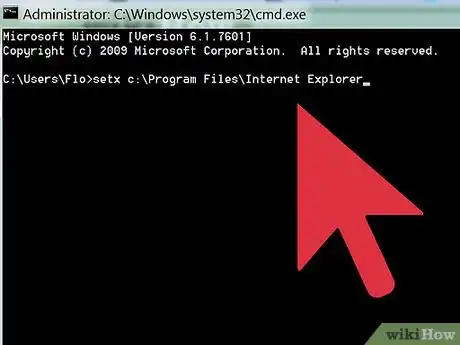
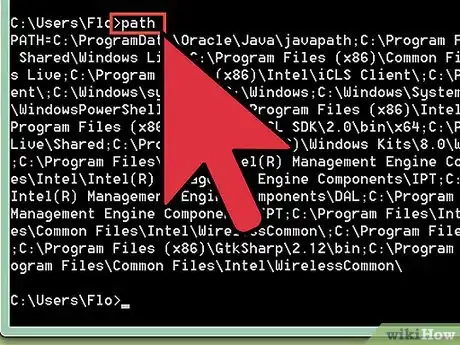
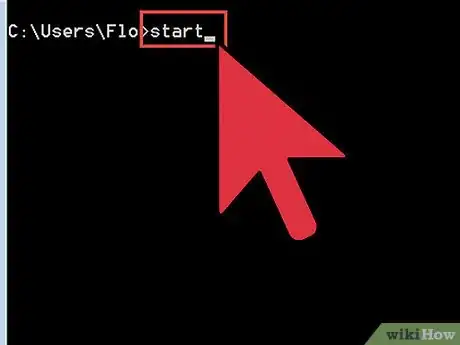

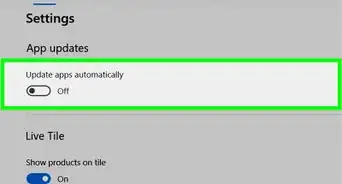

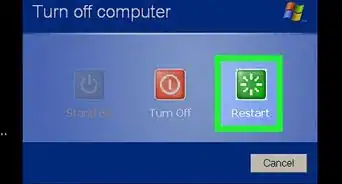


-Step-17.webp)